אתר זה הוקם ע"י
ספקטרא הדרכת אקסל - 25 שנות ניסיון בהדרכה מקצועית בעסקים וארגונים
- הדרכת אקסל בכל הרמות
- הדרכת Google Sheets
- הדרכת Power BI
- הדרכות באנגלית
- לאתר ספקטרא
- קבל הצעת מחיר
האנציקלופדיה לאקסל
נועד למנוע שגיאות הקלדה ,אחידות ושליטה בנתונים .
מלשונית "נתונים" לבחור בפקודה "אימות נתונים"
באפשר: לבחור מה נרצה לקבל בתאים.
ניתן להגביל את מספר התווים שניתן להקליד בתא, יש מספר מינימלי שניתן להגדיר ומקסימלי
מתפריט נתונים – בחר אימות נתונים
נבחר בפקודה אורך טקסט
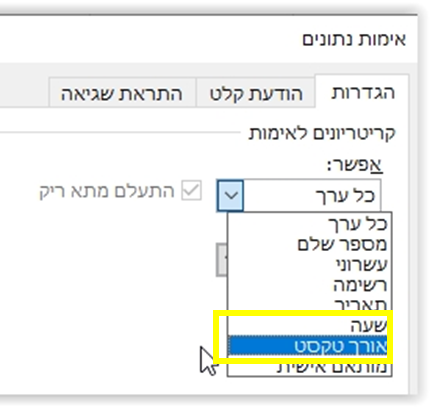
יתקבל חלון שבו נגדיר מספר תווים מינימלי ומקסימלי
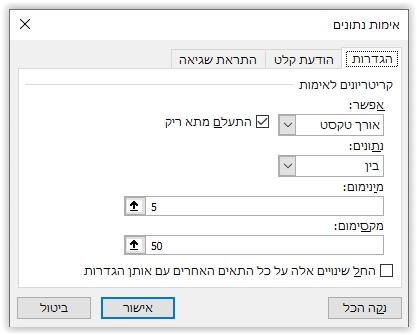
נאשר ונחזור לגיליון האקסל, בתא עצמו לא נראה שינוי חיצוני, אולם במידה וננסה להקליד ערך נמוך מהמינימום, נקבל הודעת שגיאה
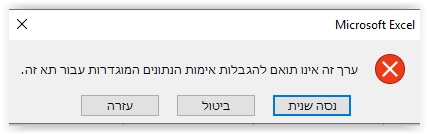
במידה ונרצה שבכל פעם שהמקליד יגיע לתיבה, יפתח לו חלון הסבר, יש לעבור לכרטסת "הודעת קלט" ולרשום שם את הרצוי.
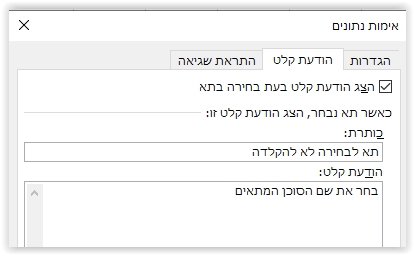
זו תהיה התוצאה בגיליון כאשר המקליד יעמוד על תא הרשימה הנפתחת
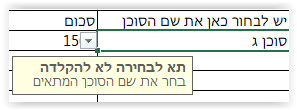
ובמידה ונרצה שהמזין יקבל הודעת שגיאה אם הוא מזין נתון לא נכון, יש לעבור לכרטסת "התראת שגיאה" ולהקליד שם את הטקסט שנרצה שיראה כאשר המקליד יבצע טעות הקלדה
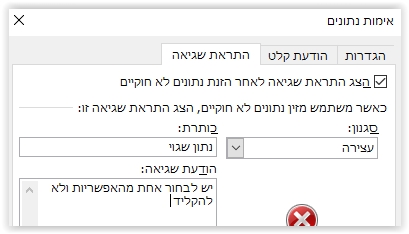
כך יראה הכיתוב במקרה של שגיאה

כלומר
יצירת שם
יש לסמן את הטקסט שמכיל את הנתונים ואשר הכותרת שלו תהווה השם
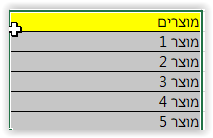
מתפריט נוסחאות
מתוך קבוצת השמות נבחר בפקודה צור מתוך קטע נבחר
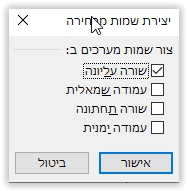
נבחר באפשרות "שורה עליונה" (כלומר השורה העליונה תהיה שם הרשימה)
אישור
כך יצרנו שם לרשימה
ואז ניצור את אימות הנתונים
נעמוד במקום בו נרצה את הרשימה הנפתחת
מתפריט
נבחר אימות נתונים
נבחר ליצור רשימה
ובמקור הנתונים נרשום =מוצרים
מה אפשר להגדיר באימות נתונים על מנת להגביל את המשתמשים או להקל עליהם..
מתפריט נתונים – אימות נתונים –
נפתח את שדה האפשר ושם נראה את האפשרויות הבאות:
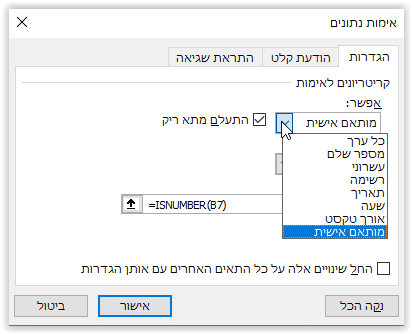
| אפשר | מה מגדירים | מה לא ניתן לכתוב | |||
| כל ערך | ללא אימות נתונים | אפשר לכתוב מה שרוצים | |||
| מספר שלם | ניתן להגדיר כל מספר שלם.
ניתן להגדיר מספר מינימום ומקסימום |
לא ניתן לכתוב מספר עשרוני או מספר מחוץ לטווח המוגדר של המינימום והמקסימום | |||
| עשרוני | ניתן להגדיר כל מספר עשרוני.
ניתן להגדיר מספר מינימום ומקסימום |
לא ניתן לכתוב מספר מחוץ לטווח המוגדר של המינימום והמקסימום | |||
| רשימה | ניתן להגדיר טקסטים שיופיעו כרשימה נפתחת | לא ניתן לכתוב טקסטים שלא נמצאים ברשימה | |||
| תאריך | ניתן להגדיר תאריך התחלה ותאריך סיום | לא ניתן לכתוב תאריכים מחוץ לטווח שהוגדר | |||
| שעה | ניתן להגדיר שעת התחלה ושעת סיום | לא ניתן לכתוב שעה מחוץ לטווח שהוגדר | |||
| אורך טקסט | ניתן להגביל את אורך הטקסט, יש להגדיר מספר תווים מינימלי ומקסימלי | לא ניתן לכתוב טקסטים שלא עונים להגדרה שנקבעה | |||
| מותאם אישית | ניתן לרשום פונקציה המגבילה את האפשריות
כגון: אם נרצה לכתוב רק טקסטים נקיש את הפונקציה אם נרצה רק מספרים נקיש את הפונקציה ואחרי הסוגרים, נבחר את התא או טווח התאים שנרצה שהנוסחה תשפיע עליהם ונסגור סוגריים |
=ISTEXT(
=ISNUMBER( |
|||
בתא 7B לא ניתן לכתוב טקסטים, רק מספרים
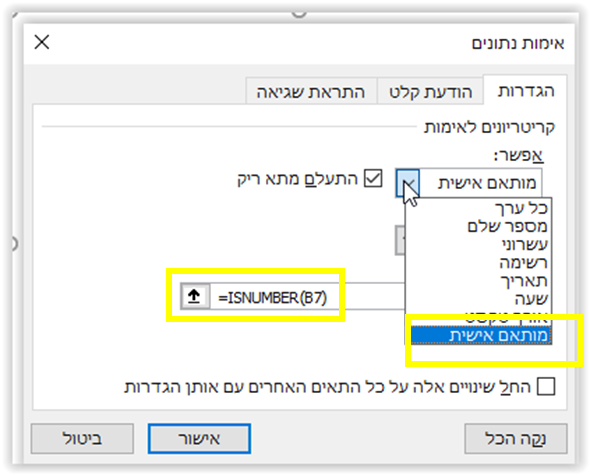
ניתן ליצור רשימה נפתחת שנתוניה ישתנו בהתאם לתא שלצד הרשימה
למשל אם בשם המדינה רשומה המדינה צרפת, שמות הערים בטור הבא יהיו רק ערי צרפת
יש ליצור את רשימת המדינות והערים
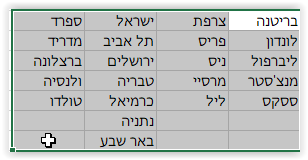
לסמן אותם
מתפריט נוסחאות, מנהל השמות, בחר צור מתוך רשימה
נסמן שורה עליונה
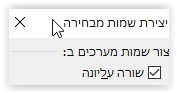
כך יווצרו לנו שמות לכל הערים
ניתן לראות את השמות בתוך מנהל השמות
כדאי ליצור גם שם לשמות המדינות עצמן ולקרוא לרשימה למשל מדינות
לסמן את שמות המדינות ומתוך מנהל השמות להגדיר שם חדש
כך יצרנו שמות גם למדינות וגם לערים בתוך המדינות
כשנרצה ליצור רשימה נפתחת תלויה, יש ליצור טבלה ובטור אחד ליצור רשימה נפתחת רגילה של שם המדינה
נתונים – אימות נתונים – אפשר רשימה – המקור השם שנתנו (=מדינות)
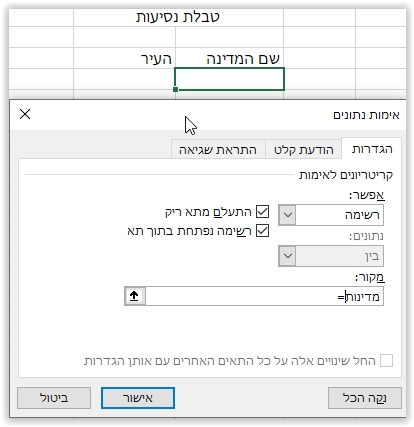
כך יראה התא באקסל, כעת ניתן לבחור מדינה מסויימת
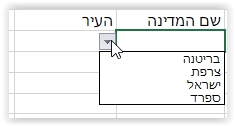
ובמידה ובחרנו במדינה ישראל, נרצה לראות רק את ערי ישראל
נעמוד באיזור שבו נרצה רשימה נפתחת לערים
נעבור שוב ליצירת רשימה נפתחת:
נתונים – אימות נתונים – אפשר רשימה –
אולם במקור הנתונים ניצור פונקציה בשם INDIRECT ראה הסבר
בשורת הפונקציה, לאחר שם הפונקציה ניצור סוגריים ונבחר את שם המדינה בטור שליד
התא יבחר עם סמל הקיבוע $ ראה הסבר
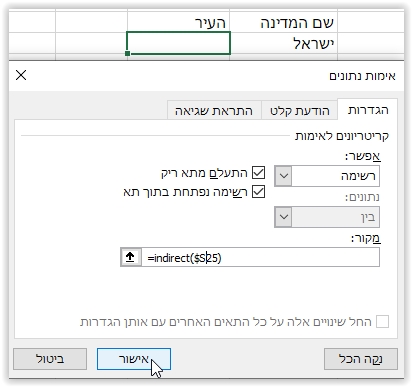
חשוב לבטל את סמל ה $ לפני מספר השורה, על מנת שנוכל לגרור את התא למטה בטבלה
ואז כאשר נבחר במדינת ישראל, ברשימה הערים נראה רק את ערי ישראל
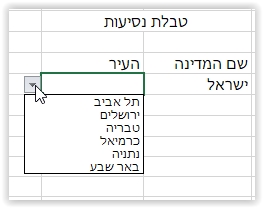
וכאשר נבחר במדינה אחרת, נראה רק את הערים שלה
כאשר נרצה שהרשימה הנפתחת שלנו תתעדכן, כאשר נוסיף נתונים חדשים, כדי להפוך אותה לטבלה דינמית (הסבר מפורט ראה )
יש לסמן את מקור הנתונים,
מתפריט בית, יש לבחור "עצב כטבלה"
נקבל שאלת אישור, שימו לב לסמן שלטבלה יש שורת כותרת ונאשר
כך הפכנו את הטבלה לדינמית ויש לתת להם שם במנהל השמות (הסבר ראה)
יש לסמן את טווח הנתונים, לעבור לתיבת השם ושם לרשום את השם הרצוי לטבלה הדינמית,
למשל סוכנים להקיש ENTER לאישור השם
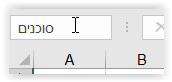
ועתה הטבלה תהיה מקור הנתונים לרשימה שלנו
יש לסמן את טווח התאים שבו נרצה רשימה נפתחת או לעמוד בתא הראשון שבו נרצה את הרשימה הנפתחת
מלשונית "נתונים" לבחור בפקודה "אימות נתונים"
מכרטסת "הגדרות" יש לבחור ב"נתונים לאימות" את סוג "רשימה"
בפקודה "מקור" , במקום לסמן את מקור הרשימה, נקיש = ונרשום את שם הטבלה הדינמית
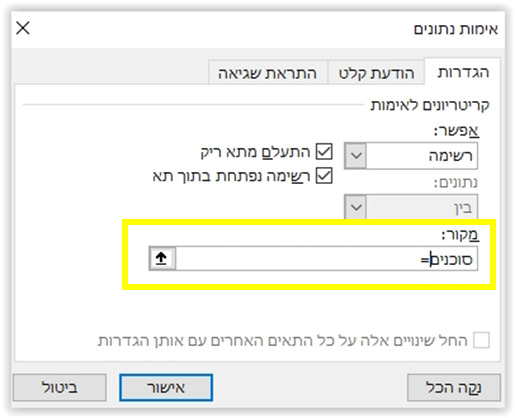
נאשר
בתא בו עמדנו תיווצר רשימה נפתחת של שמות הסוכנים
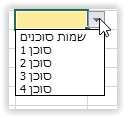
וכשנחזור למקור הרשימה ונוסיף שמות, הם יראו גם ברשימה הנפתחת (כי טווח הטבלה גדל באופן דינמי)